routeur4g.fr est financé par ses lecteurs. Quand vous achetez en passant par les liens du site, nous pouvons toucher une commission d’affiliation.
oga83
-
probleme de configuration IPTABLES - Acces LAN à travers VPN Client Synology et VPN Serveur VPS OVH
Je n'utilise le VPN vers un VPS que pour le trafic sortant.Du coup, les iptables côté VPS sont beaucoup plus simples car c'est un simple nat :iptables -t nat -A POSTROUTING -s 10.8.0.0/24 -o enp0s1 -j MASQUERADEAvec bien-sûr iptables-persistent et l'ip_forward.Côté LAN, le VPN est créé par mon routeur Ubiquity (derrière le routeur 4G), pas par mon Syno. Les détails sont ici.Pour le trafic entrant, je n'utilise plus le VPN. Je préfère maintenant un reverse-autossh qui permet un contrôle plus fin des ports et des destinations LAN. Voir mon tuto ici. -
[LTE H-Monitor] Logiciel de supervision de routeur 4G/5G
-
[TUTO] Envoyer des notifications SMS avec un NAS Synology et un routeur Huawei
Si vous disposez d'un NAS Synology et d'un routeur Huawei, vous avez la possibilité d'envoyer des notifications par SMS grâce à Huawei Monitor Pour cela :1- Activez le serveur web de Huawei Monitor. Pour cela, cochez la case correspondante dans l'onglet de Configuration :2- Vérifiez que l'envoi de SMS par Huawei Monitor fonctionne
Pour cela :1- Activez le serveur web de Huawei Monitor. Pour cela, cochez la case correspondante dans l'onglet de Configuration :2- Vérifiez que l'envoi de SMS par Huawei Monitor fonctionne
Il suffit d'utiliser l'URL suivante dans votre navigateur :http://AdresseHuaweiMonitor:8080/sms/send.aspx?tel=XXXXXXXXXX&message=Hello World
Il faut bien sûr remplacer :
- AdresseHuaweiMonitor par l'adresse IP de la machine sur laquelle tourne Huawei Monitor.
- XXXXXXXXXX par le numéro de destinataire du SMSAttention, il faut au moins la version 2.70 de Huawei Monitor.3- Ensuite, rendez-vous dans le panneau de configuration du NAS, à la rubrique Notifications :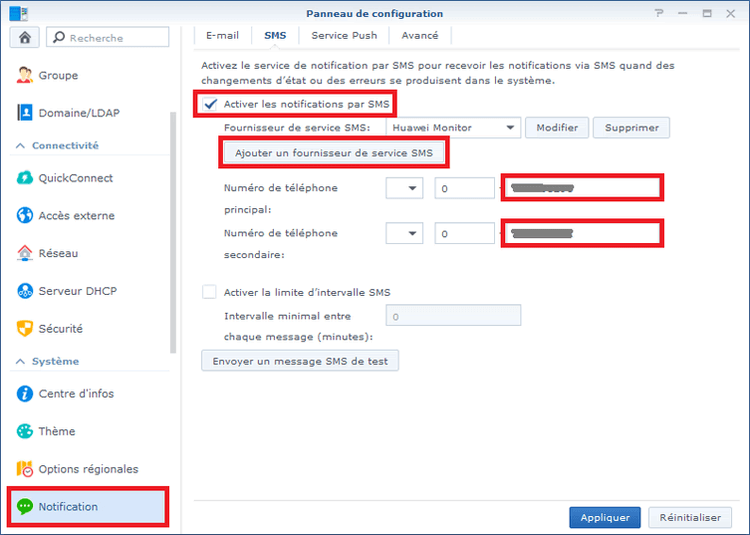
4- La première chose à faire sur le NAS est d'ajouter un fournisseur de service SMS en cliquant sur le bouton correspondant.
Les paramètres à utiliser sont les suivants :
- Nom du fournisseur : Huawei Monitor
- URL SMS :http://<i>AdresseHuaweiMonitor</i>:8080/sms/send.aspx?tel=&message=Hello World
en remplaçant AdresseHuaweiMonitor par l'adresse IP de la machine sur laquelle tourne Huawei Monitor. Le reste de l'URL ne doit pas être modifié.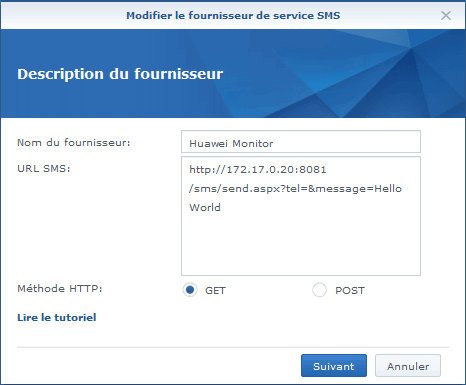
Sur l'écran suivant, il n'y a rien à modifier.Sur le dernier écran, il faut indiquer que :- Le paramètre tel est le 'Numéro de téléphone'- Le paramètre message est le 'Contenu du message'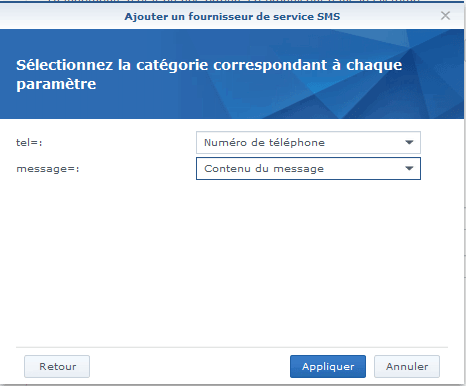
5- Une fois le fournisseur de SMS créé, il ne vous reste qu'à indiquer le ou les numéros de téléphone à utiliser.
6- Pour terminer, vous pouvez tester l'envoi de SMS par votre NAS en cliquant sur le bouton 'Envoyer un message de test'.
Si ce genre de post vous plait, n'oubliez pas de le promotionner pour que j'en fasse d'autres !
-
[LTE H-Monitor] Logiciel de supervision de routeur 4G/5G
-
[LTE H-Monitor] Logiciel de supervision de routeur 4G/5G
La formule citée plus haut calcule le max de la vitesse d'upload.Même si ce n'est pas la configuration par défaut, la courbe en rouge de ton graphique est celle du download (voir la légende). Celle de l'upload est à peine visible à droite en bleu.Le max affiché me semble donc correct. Sauf sa légende qui indique "MAX DOWN" alors que ça devrait être "MAX UP".Si tu veux afficher le max du download, il faut modifier la formule en remplaçant MaxUpRate par MaxDownRate. -
[LTE H-Monitor] Logiciel de supervision de routeur 4G/5G
ça y est, la version 2.60 est prête Pour les nouveautés :- Il y a de nouveaux déclencheurs pour activer/désactiver le wifi. Voir WifiOn et WifiOff ici.- De nouvelles variables ont été ajoutées aux scripts pour étendre leurs possibilités. Voir ici.- On peut maintenant spécifier le port utilisé par le routeur pour ses apis : http://192.168.1.1:80. Plus d'informations ici.- Une fenêtre d'information flottante peut être affichée. Elle est toujours visible. Voir ici pour sa configuration.- Un bouton "Restaurer" la configuration radio a été ajouté pour clarifier le fonctionnement du forçage radio. Voir ici.- Un rapport sur le quota peut être envoyé régulièrement par mail. Voir ici.- Pour pouvoir envoyer les rapports une fois par mois ou par semaine, la configuration des horaires a été améliorée pour toutes les fonctions qui s'en servent. Voir ici.Voilà, dites-moi ce que vous en pensez !Si ce genre de mise à jour vous plait, n'oubliez pas de promotionner ce post !
Pour les nouveautés :- Il y a de nouveaux déclencheurs pour activer/désactiver le wifi. Voir WifiOn et WifiOff ici.- De nouvelles variables ont été ajoutées aux scripts pour étendre leurs possibilités. Voir ici.- On peut maintenant spécifier le port utilisé par le routeur pour ses apis : http://192.168.1.1:80. Plus d'informations ici.- Une fenêtre d'information flottante peut être affichée. Elle est toujours visible. Voir ici pour sa configuration.- Un bouton "Restaurer" la configuration radio a été ajouté pour clarifier le fonctionnement du forçage radio. Voir ici.- Un rapport sur le quota peut être envoyé régulièrement par mail. Voir ici.- Pour pouvoir envoyer les rapports une fois par mois ou par semaine, la configuration des horaires a été améliorée pour toutes les fonctions qui s'en servent. Voir ici.Voilà, dites-moi ce que vous en pensez !Si ce genre de mise à jour vous plait, n'oubliez pas de promotionner ce post ! -
Afficher sa Vitesse Internet dans la Barre des Tâches Windows 10
Et la prochaine version de Huawei Monitor pourra également rendre le même type de service :
-
[LTE H-Monitor] Logiciel de supervision de routeur 4G/5G
La v2.50 est en ligne !Et sa documentation a été mise à jour.Comme je manquais de place dans l'onglet Configuration, j'ai tout réorganisé. L'onglet Configuration comporte maintenant 3 sections. ça fait de la place pour les nouvelles fonctionnalités Côté nouveautés :- J'ai retravaillé la gestion des VPN. Il est maintenant possible de choisir la méthode de surveillance du VPN (VPN créé sur le routeur ou sur un firewall externe). Voir les détails ici.Il y a également une icône qui indique l'état du VPN :
Côté nouveautés :- J'ai retravaillé la gestion des VPN. Il est maintenant possible de choisir la méthode de surveillance du VPN (VPN créé sur le routeur ou sur un firewall externe). Voir les détails ici.Il y a également une icône qui indique l'état du VPN : On peut paramétrer un redémarrage du routeur en cas de perte du VPN pendant un certain temps :
On peut paramétrer un redémarrage du routeur en cas de perte du VPN pendant un certain temps : Et on peut envoyer des notifications quand l'état du VPN change :
Et on peut envoyer des notifications quand l'état du VPN change :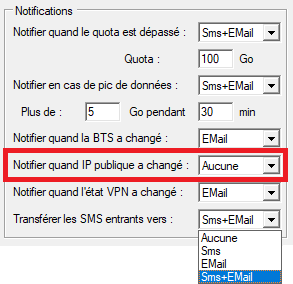 - J'ai ajouté un nouveau profil "Vu-Meter" :
- J'ai ajouté un nouveau profil "Vu-Meter" :
-
[TUTO] Accéder à son LAN derrière un routeur 4G, depuis l'extérieur, avec ngrok
@Wolfen38 Et oui, c'est souvent comme ça !Le plus simple serait d'activer le Keep Alive. Ce serait gratuit.Si un ou plusieurs de mes posts t'ont aidé, n'oublie pas de les promotionner
Et oui, c'est souvent comme ça !Le plus simple serait d'activer le Keep Alive. Ce serait gratuit.Si un ou plusieurs de mes posts t'ont aidé, n'oublie pas de les promotionner -
[TUTO] Accéder à son LAN derrière un routeur 4G, depuis l'extérieur, avec ngrok
@Wolfen38 Si tu n'arrives pas à avectiver le HTTP Keepalive, je te conseille de regarder la méthode SSH avec un serveur externe style VPS Scaleway à 3,6€/mois. Plus complexe à mettre en oeuvre mais beaucoup plus souple. ça permet aussi de faire VPN pour contourner les bridages opérateur (mais ce n'est pas un VPN d'anonymisation style SaferVPN).
- 4,369 Utilisateurs
- 5,928 Discussions
- 47,398 Réponses
